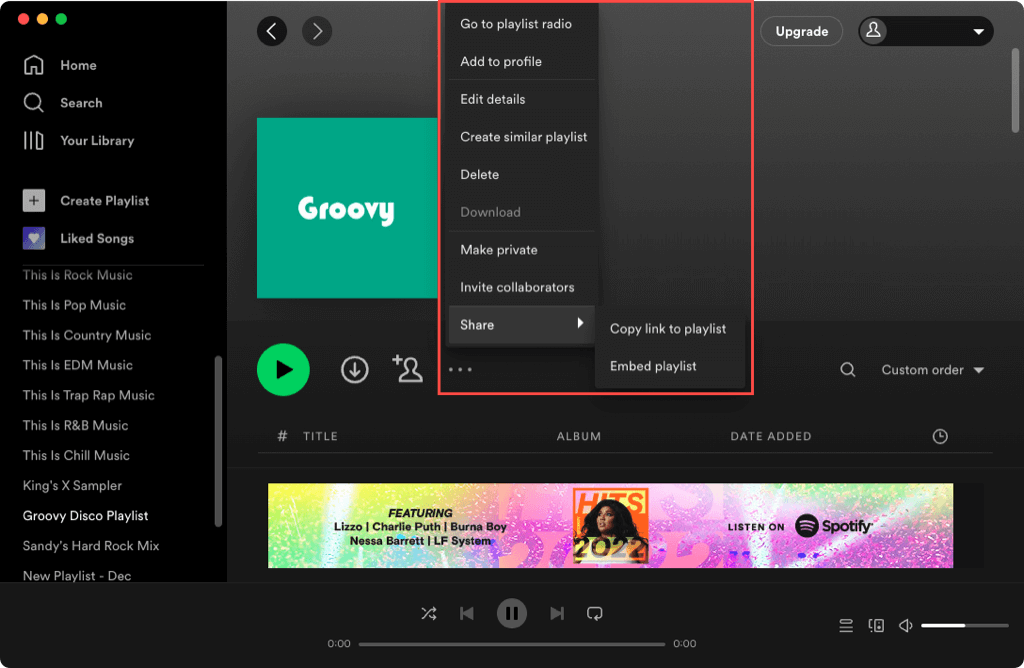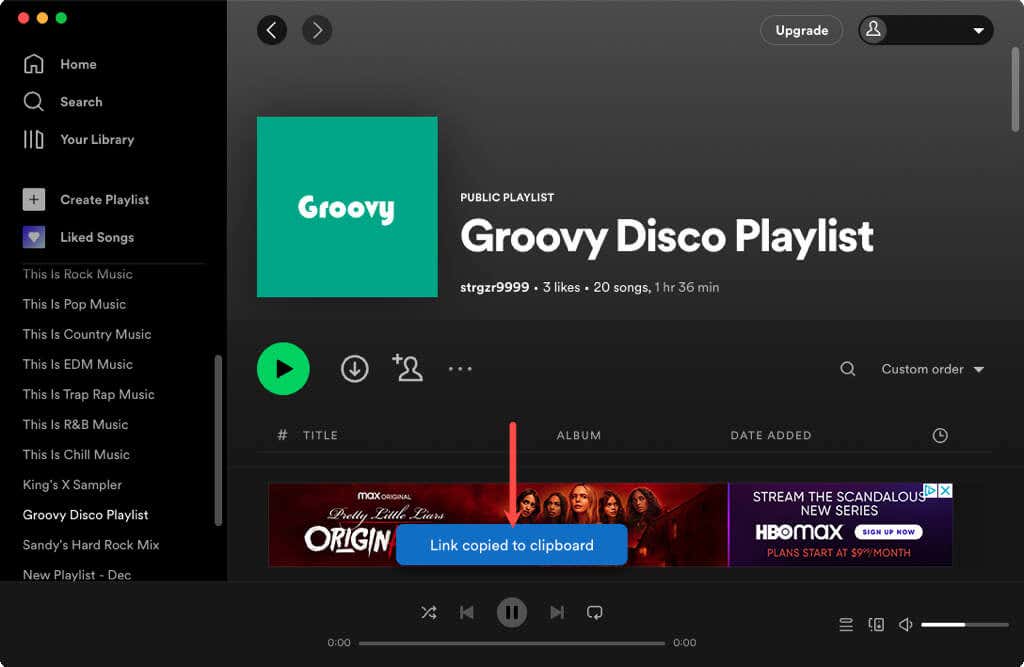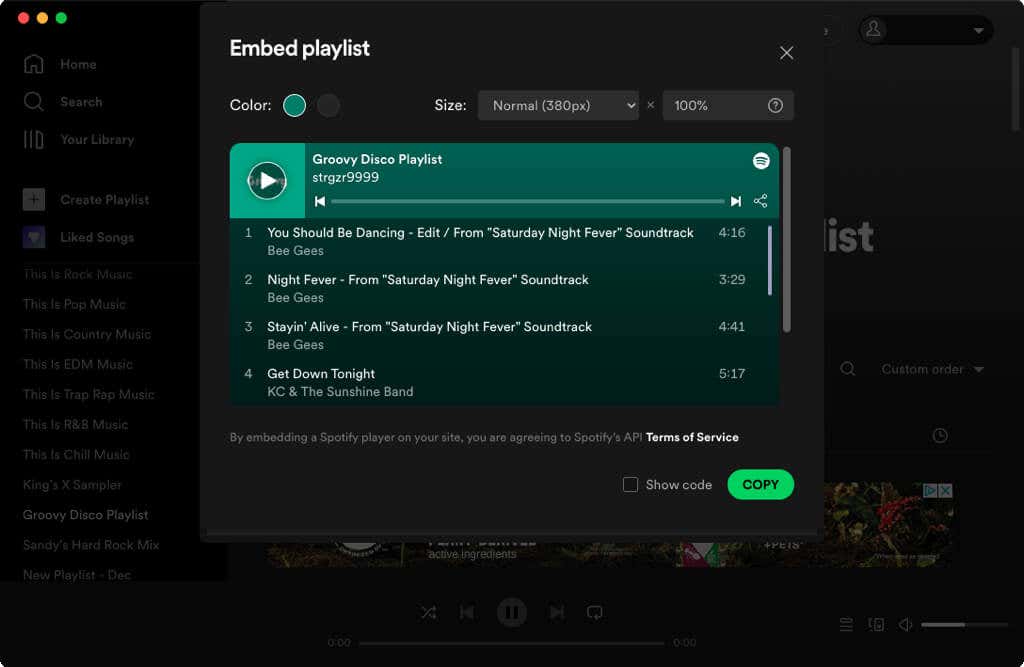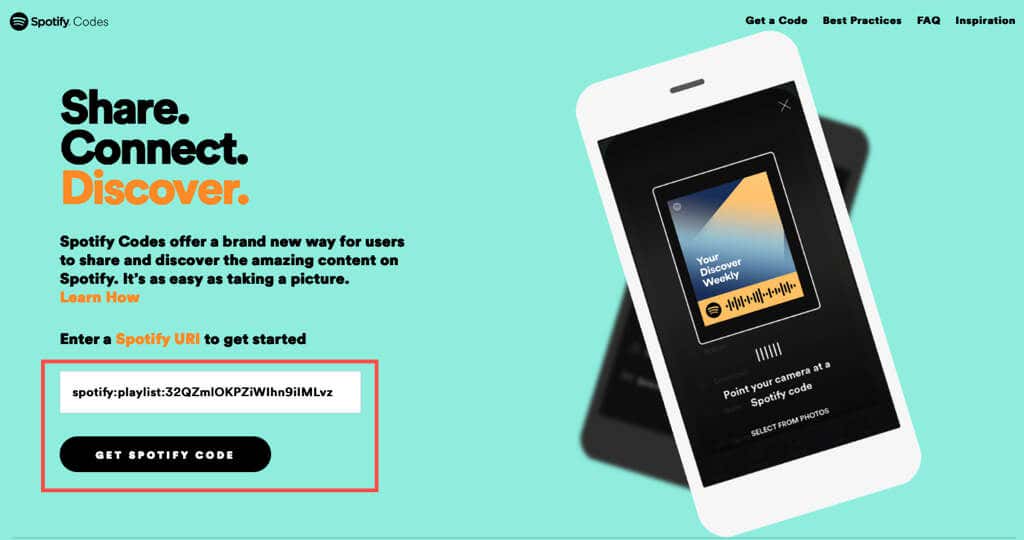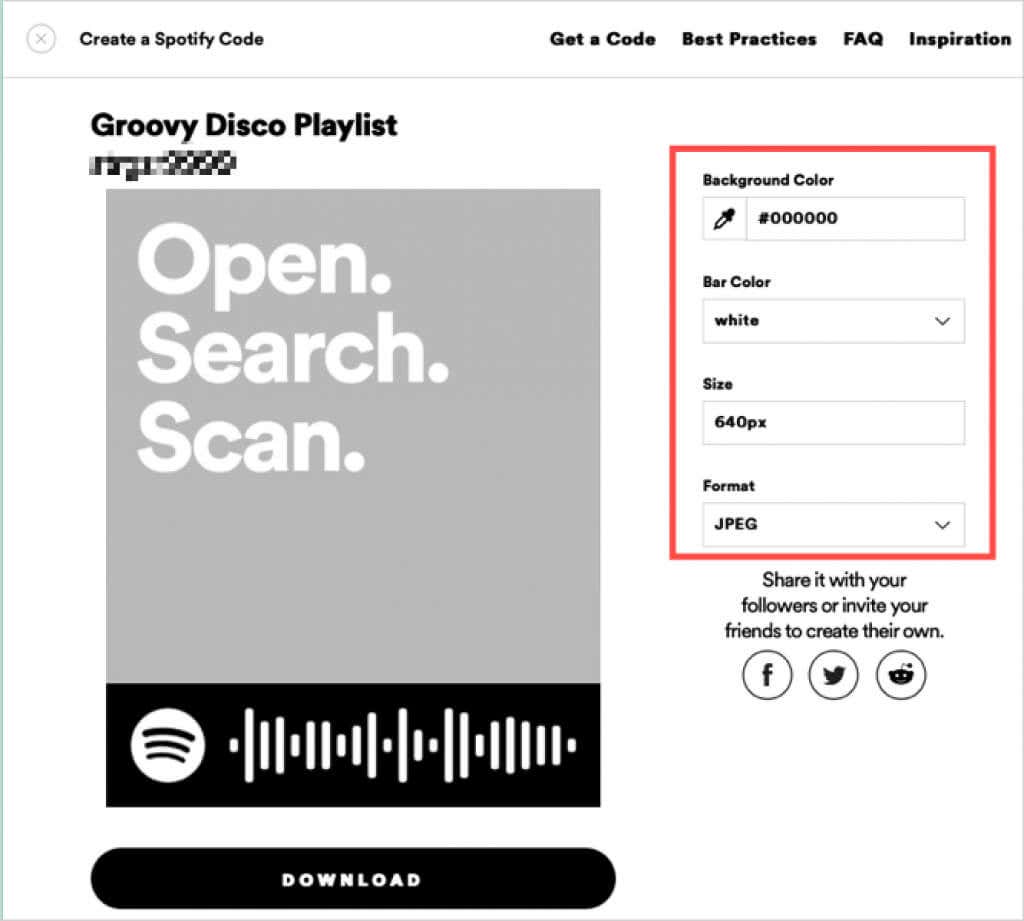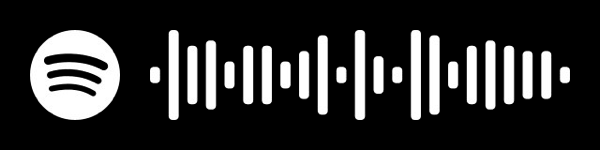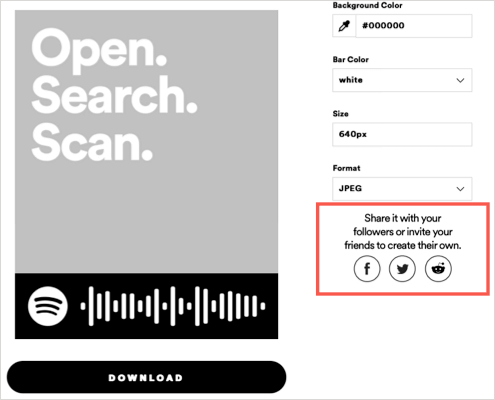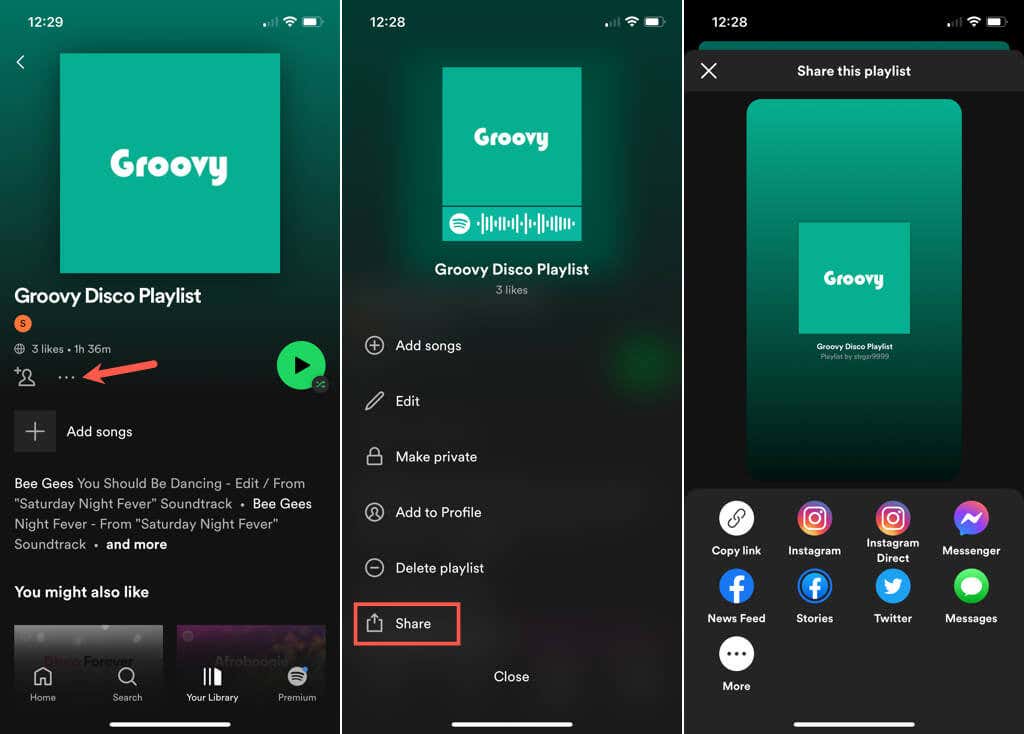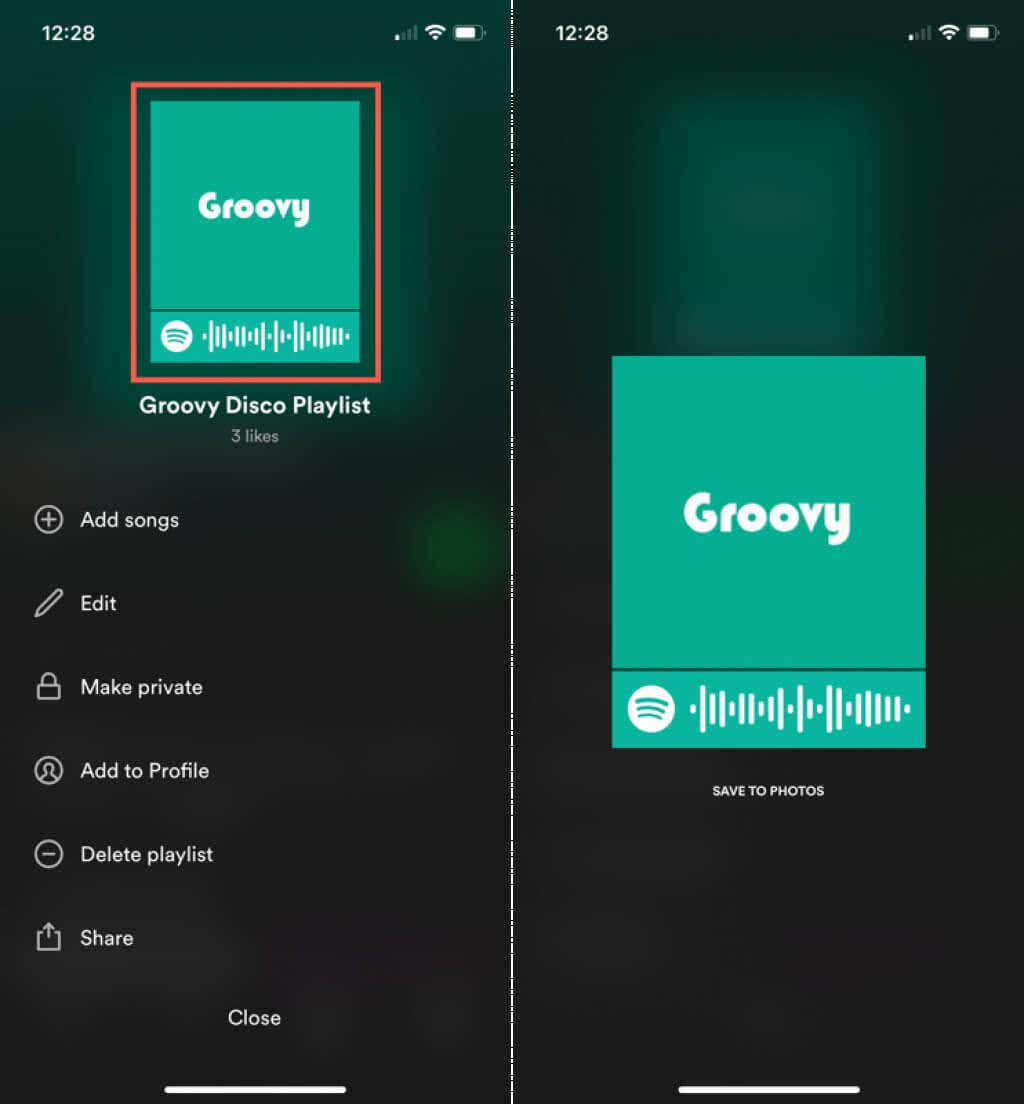Dacă vă place să ascultați melodiile tale preferate pe Spotify, există vreun prieten sau membru al familiei care ar dori aceleași melodii? Partajând lista de redare Spotify, îi poți prezenta unui prieten unui artist nou, fratelui tău un album nou sau prietenei tale la un gen cu totul nou.
Aici, vă vom arăta cum să partajați un playlist Spotify în aplicațiile desktop, web și mobile.
Partajați o listă de redare Spotify în desktop sau în aplicația web
Aplicația desktop Spotify pe Windows și Mac este aproape identică cu player web pe site-ul web Spotify. Aceasta înseamnă că puteți folosi pașii de mai jos pentru a partaja liste de redare folosind oricare dintre versiuni.
Trimite cu un link sau cod încorporat
Deschideți aplicația desktop pe computer sau accesați player web din browser și conectați-vă la contul Spotify.
Alegeți lista de redare pe care doriți să o distribuiți în partea stângă.
Selectați cele trei punctepentru lista de redare din dreapta.
Mutați cursorul la Partajareși alegeți una dintre opțiunile de partajare de mai jos din meniul pop-out.
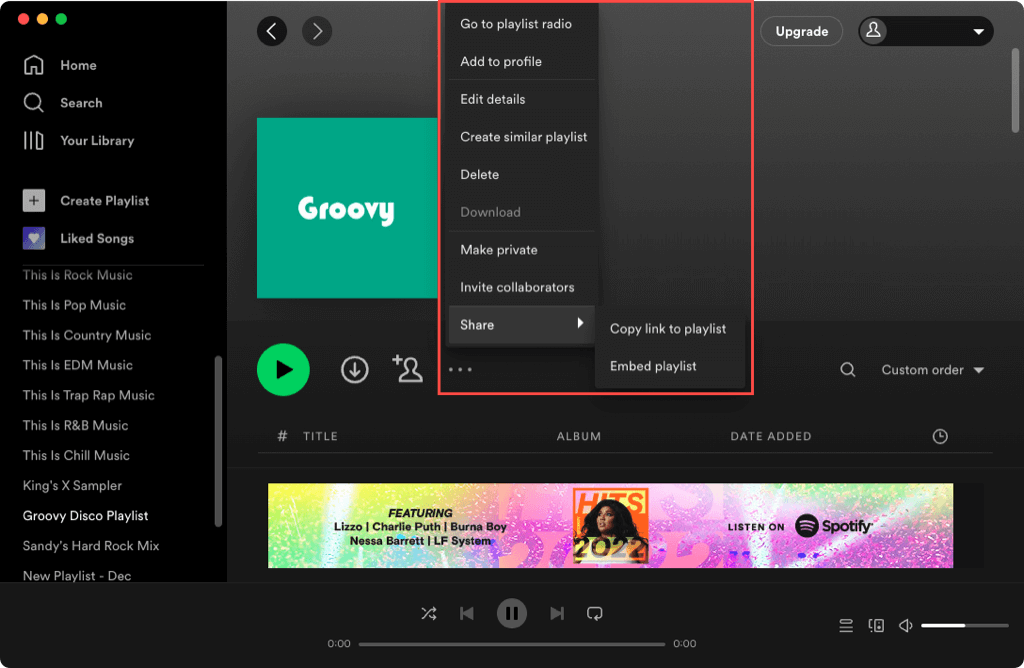
Copiați linkul către lista de redare: aceasta plasează adresa URL a listei de redare în clipboard și veți vedea un mesaj scurt afișat când faceți acest lucru. Puteți apoi să inserați linkul într-un mesaj text, e-mail sau altă locație pentru a-l partaja.
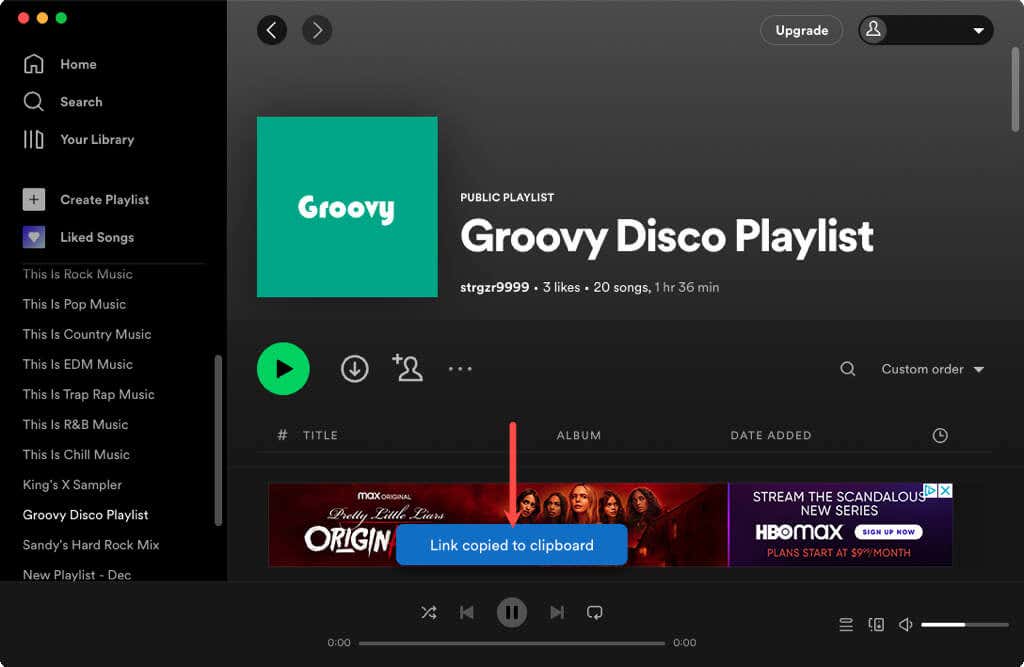
Încorporați lista de redare: aceasta creează un cod pe care să îl încorporați pe blogul sau pe site-ul dvs. web. Puteți alege culoarea și personaliza dimensiunea pentru player. Când sunteți gata, selectați Copiațipentru a plasa codul în clipboard și inserați-l pe site-ul dvs. acolo unde este necesar.
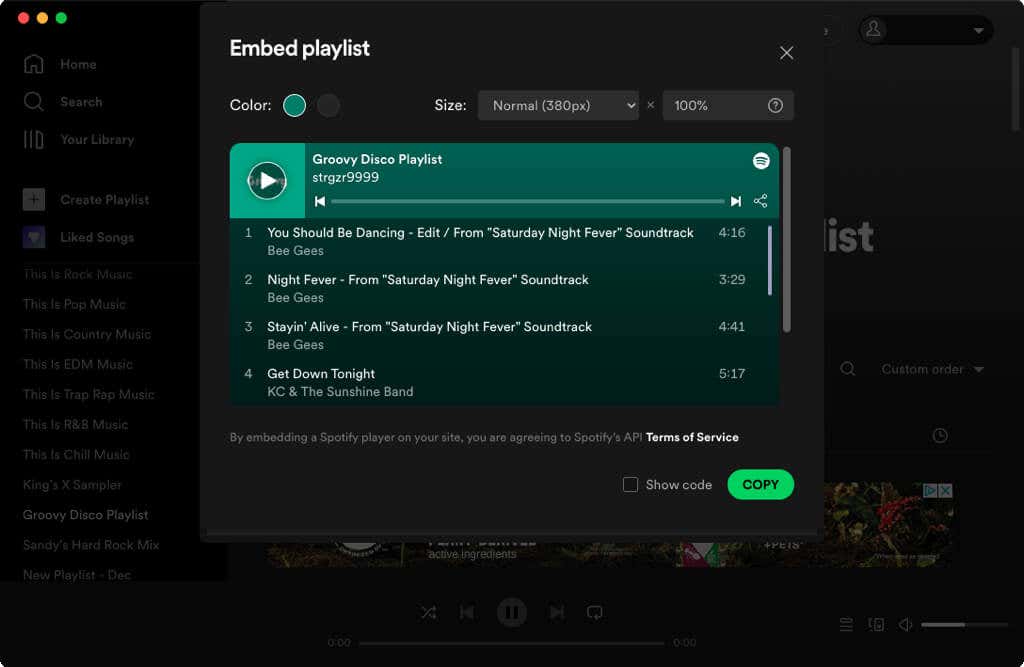
Distribuie cu un cod Spotify
O altă opțiune pentru partajarea listei de redare este la creați un cod Spotify. Un cod Spotify este o imagine care conține sigla Spotify și o undă sonoră. Când trimiteți sau distribuiți imaginea, prietenul dvs. pur și simplu scanează codul pentru a vă deschide lista de redare.
Urmați aceiași pași ca mai sus pentru a afișa opțiunile de partajare pentru lista dvs. de redare. Alegeți Copiați linkul.
Mergeți la Site-ul Spotify Codes, inserați linkul playlistului în casetă și alegeți Obțineți codul Spotify.
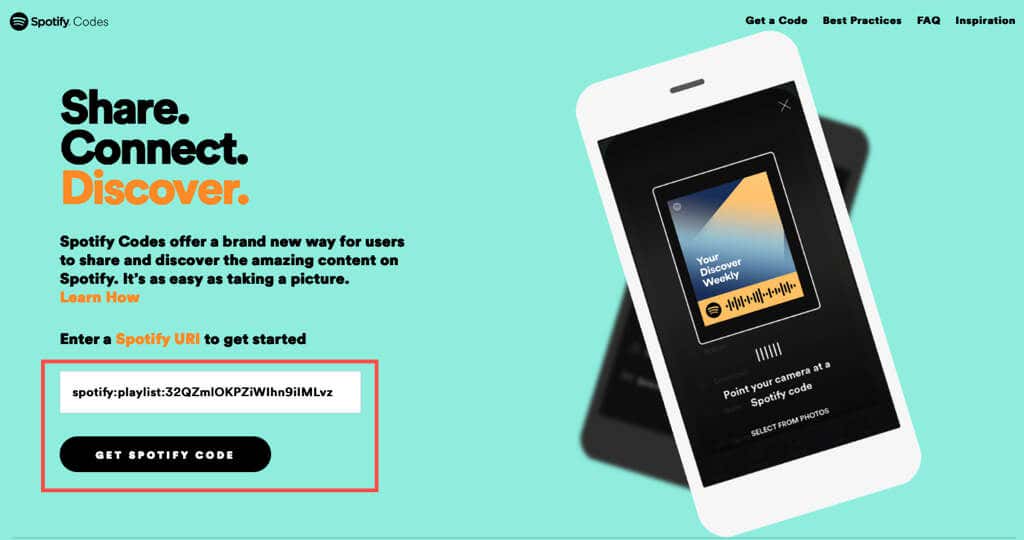
Veți vedea apoi numele listei de redare cu numele dvs. de utilizator Spotify în partea de sus. Acest lucru vă permite să confirmați că linkul pe care l-ați introdus este corect..
Opțional, ajustați setările din dreapta pentru a personaliza codul.
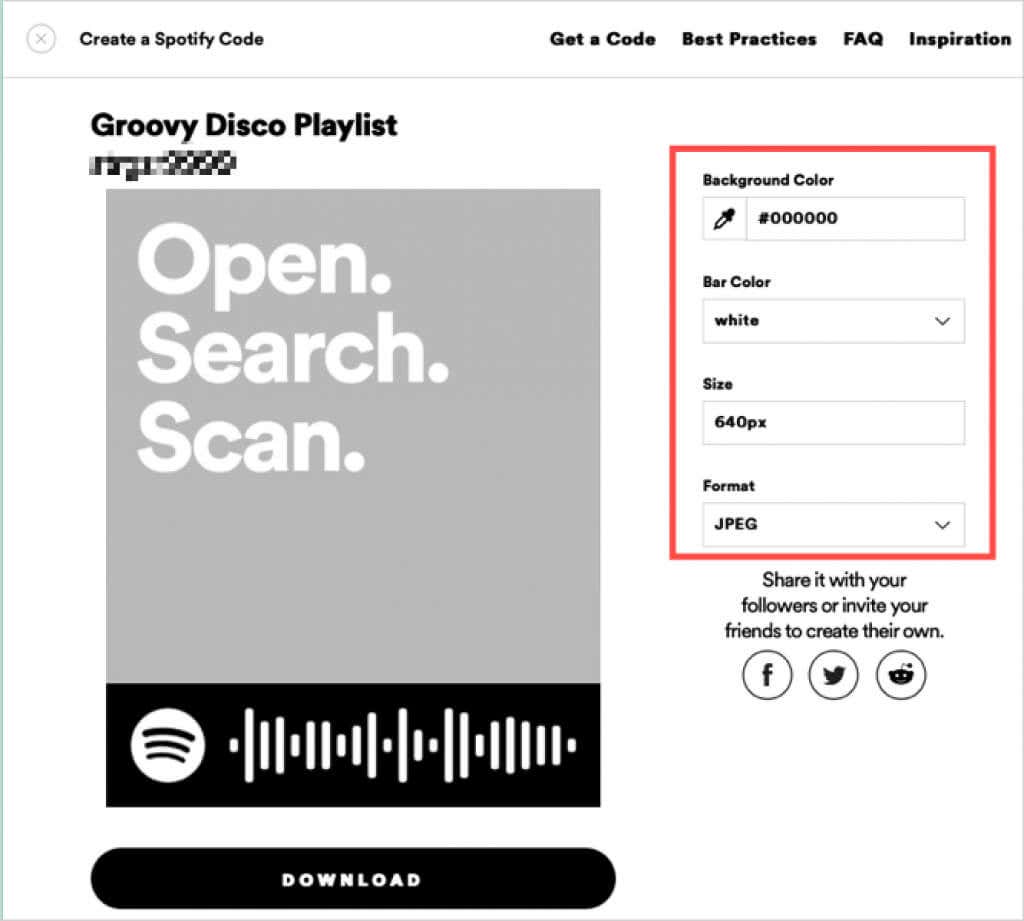
Pentru a salva imaginea pe computer, selectați Descărcați. Deschideți folderul Descărcări pentru a obține codul Spotify. Apoi puteți trimite sau partaja imaginea pentru ca alții să o scaneze.
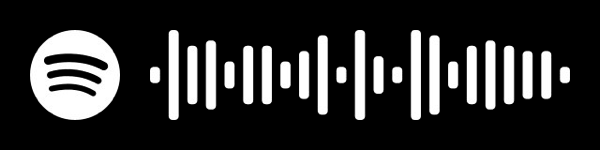
Ca alternativă, puteți alege o opțiune de partajare a rețelelor sociale din dreapta. Postați codul Spotify pe Facebook, Twitter sau Reddit.
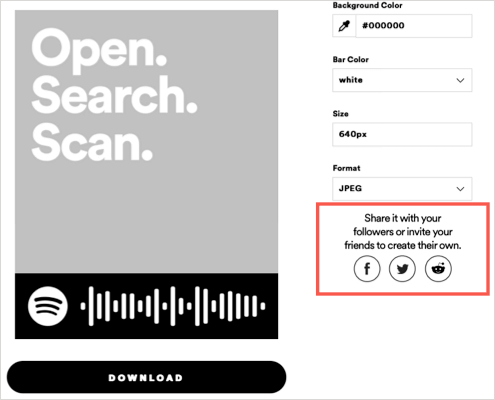
Partajați o listă de redare Spotify în aplicația mobilă
De asemenea, puteți partaja o listă de redare de la aplicația Spotify pe dispozitivul dvs. mobil destul de ușor și utilizând o varietate de opțiuni. Puteți să copiați linkul, să postați un link pe rețelele sociale sau să distribuiți codul Spotify.
Deschide Spotify pe dispozitivul tău mobil și accesează fila Biblioteca ta(Android) sau Bibliotecă(iPhone). Alegeți lista de redare pe care doriți să o partajați și efectuați una dintre următoarele.
Distribuiți cu un link sau pe rețelele sociale
Atingeți cele trei punctede pe ecranul cu detaliile listei de redare și selectați Distribuieîn partea de jos a ecranului.
Alegeți opțiunea de partajare pe care doriți să o utilizați, cum ar fi Copiați linkul, Povești Instagram, Facebook Messenger, Twitter sau altă metodă de partajare. De asemenea, puteți alege Mai multepentru opțiuni suplimentare în funcție de configurația de partajare a dispozitivului dvs.
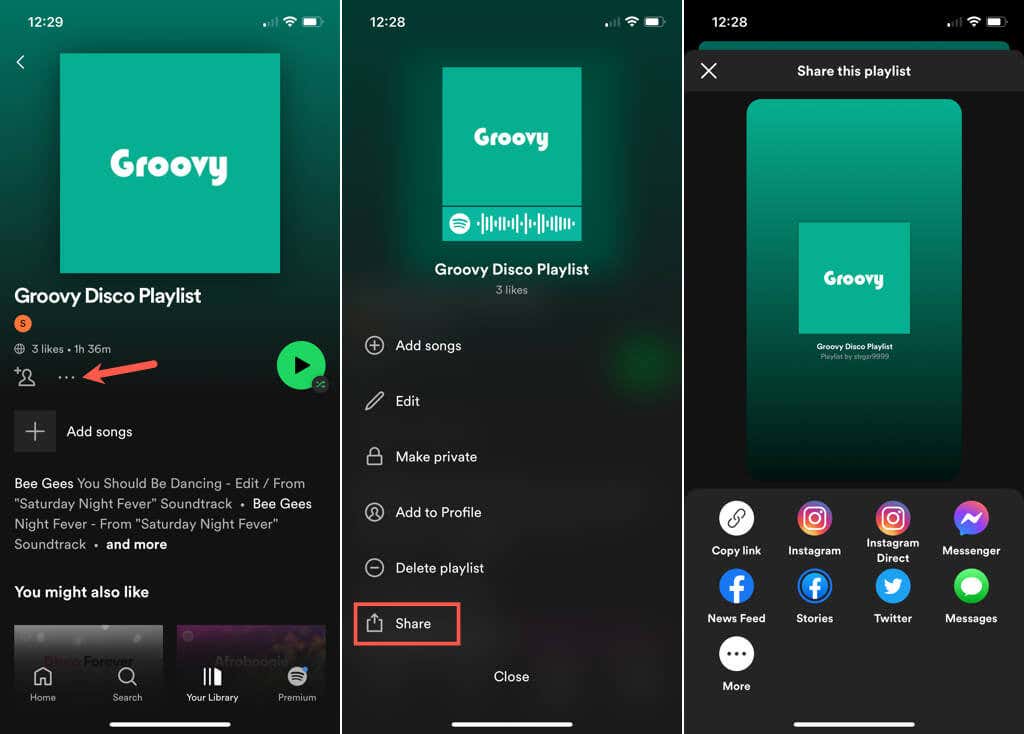
Când terminați, utilizați Xdin stânga sus pentru a închide ecranul Partajare.
Distribuie cu un cod Spotify
Pe Android, faceți o captură de ecran și salvați-o pe dispozitiv pentru a o partaja după cum doriți.

Pe iPhone, atingeți capacul cu codul pentru a-l afișa mai mare. Selectați Salvare în Fotografiipentru a salva imaginea în aplicația Fotografii și apoi trimiteți-o sau partajați-o după cum doriți. De asemenea, puteți face pur și simplu o captură de ecran, dacă preferați.
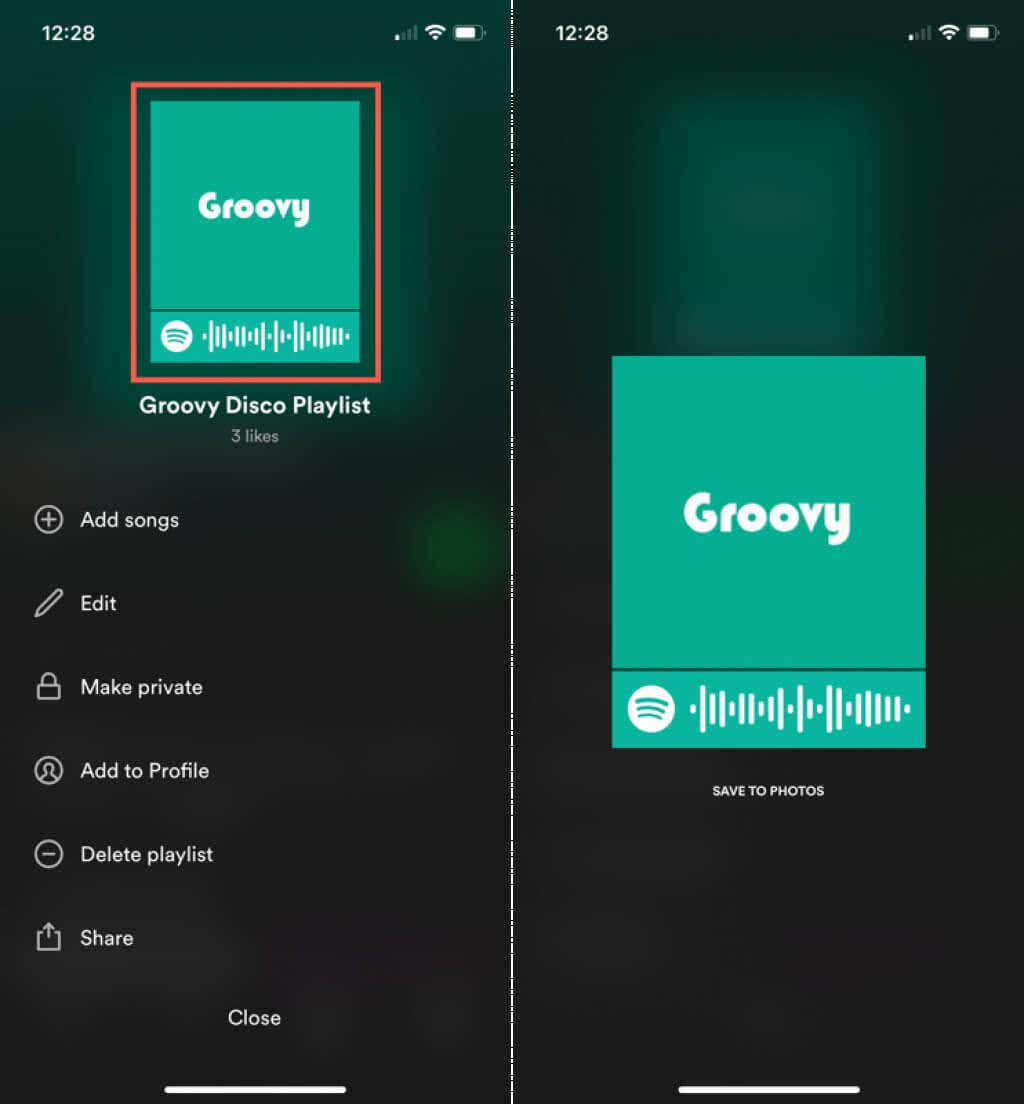
Când terminați, selectați Xdin stânga sus (Android) sau Închideți(iPhone) pentru a ieși din ecranul Partajare.
Partajarea unei liste de redare cu melodii care vă plac prietenului, membrului familiei, vizitatorilor site-ului sau adepților dvs. este o modalitate excelentă de a răspândi bucuria pentru muzica pe care o iubești.
Acum că știți cum să partajați o listă de redare Spotify proprie, vedeți cum să creați o listă de redare colaborativă cu altcineva..
.
Postări asemănatoare: